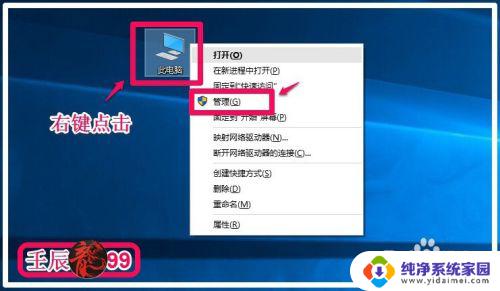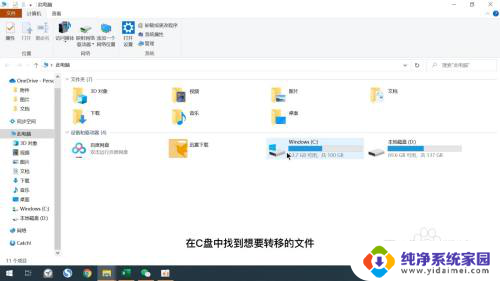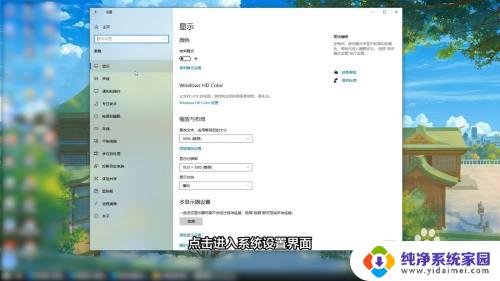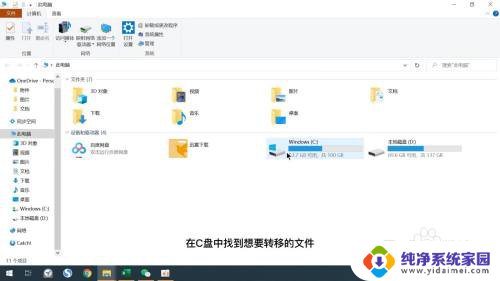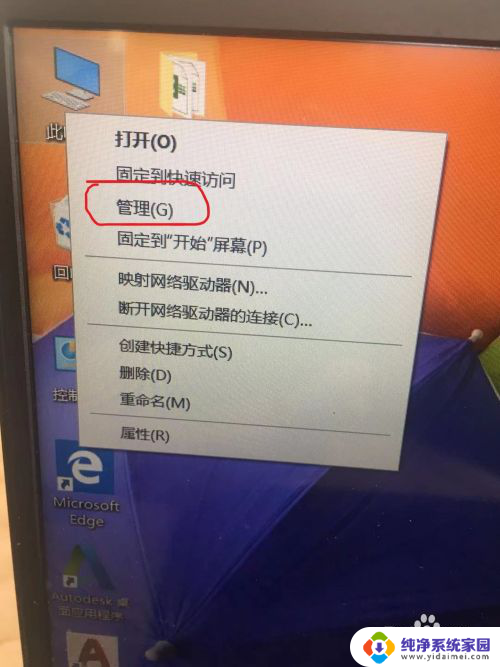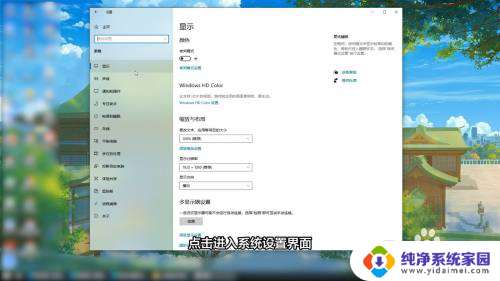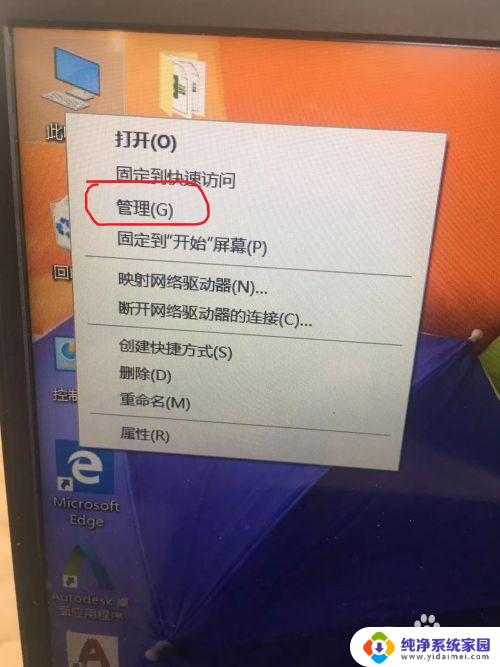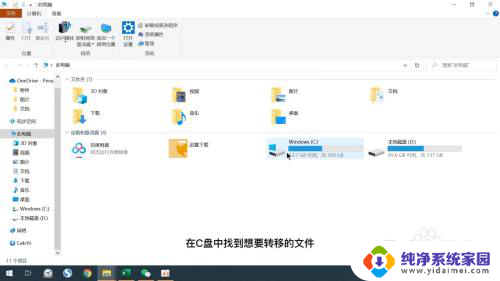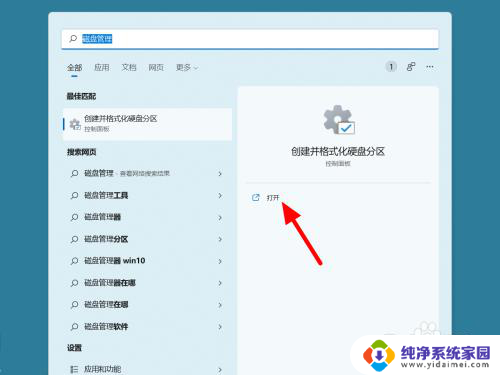如何把d盘改为c盘系统 删除电脑原C盘系统方法
在使用电脑的过程中,有时我们需要将原本的D盘系统改为C盘系统,这种操作可能是因为C盘空间不足或者需要调整系统盘的分区大小。而要实现这一操作,我们需要先删除原先的C盘系统。接下来我们将介绍如何删除电脑原C盘系统的方法。
具体步骤:
1.把电脑中的D盘转换成C盘并删除原C盘系统的方法。
第一步:更改磁盘的盘符符号。
更改磁盘盘符符号的方法和步骤是:
右键点击桌面电脑图标 - 管理,打开计算机管理窗口;
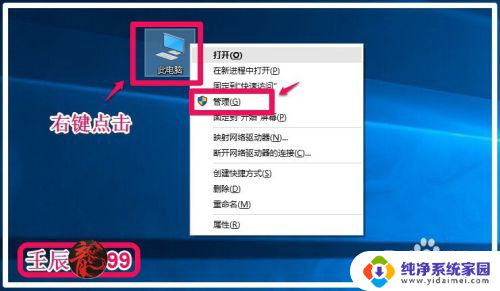
2.在计算机管理窗口点击:磁盘管理,在磁盘管理的右侧窗口,右键点击要更改盘符的磁盘,在右键菜单中左键点击:更改驱动器号和路径;
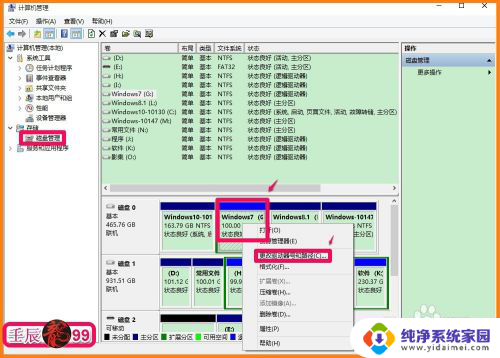
3.在打开的更改磁盘驱动器号和路径对话框中,我们点击:更改;
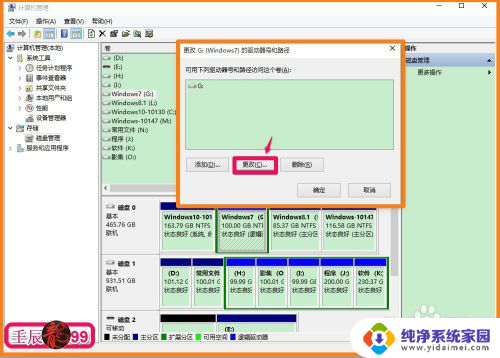
4.在弹出的更改驱动器号和路径对话框中,左键点击分配以下驱动器号(A)后的小勾,选择需要的磁盘符号如:V,再点击:确定;
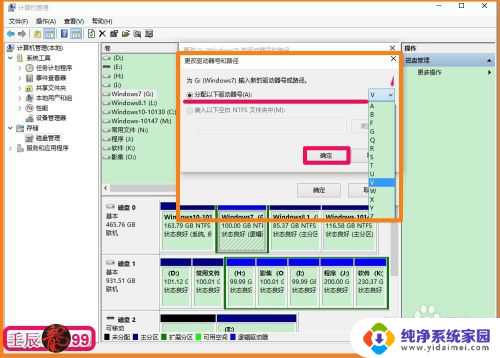
5.在弹出的磁盘管理的询问对话框:某些依赖驱动器号的程序可能无法正确运行。你想继续吗?点击:是(Y),磁盘G:\的符号就更改为符号V:\。
按照上述方法,我们先把D磁盘的盘符更改为V:\(硬盘中没有的盘符符号),把C盘盘符符号更改为D:\,再把V:\盘符符号更改为C:\。
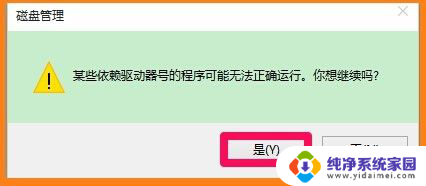
6.第二步:磁盘符号更改后,还要把更改为C:\磁盘的系统分区转换成活动分区才行,否则在电脑启动上可能会出现问题。
把C盘转换成活动分区的方法和步骤是:
下载、安装分区助手免费软件(略)。
启动分区助手,右键点击要设置成活动分区的磁盘(本机的C盘已经是活动分区。只能用其它磁盘代替说明操作的方法),在右键菜单中左键点击:高级操作(A)- 设置成活动分区(S);
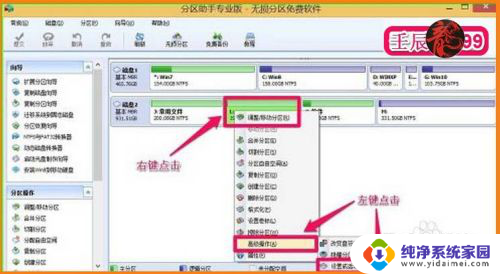
7.在打开的设置活动分区窗口,我们点击:确定;
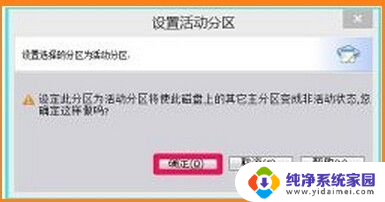
8.回到分区助手窗口,点击左上角的提交;
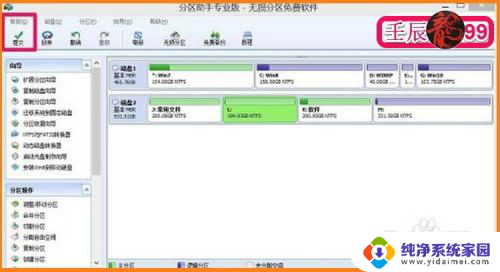
9.点击提交以后,打开一个等待执行的操作窗口,我们点击:执行(P);

10.此时会弹出一个询问窗口:你确定现在就执行这些操作吗?点击:是(Y);
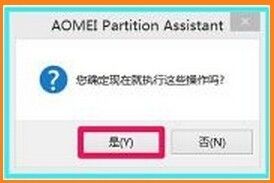
11.把磁盘转化为活动分区的操作迅速完成,我们点击:确定,通过上述操作后,我们把系统盘转化为了活动分区。
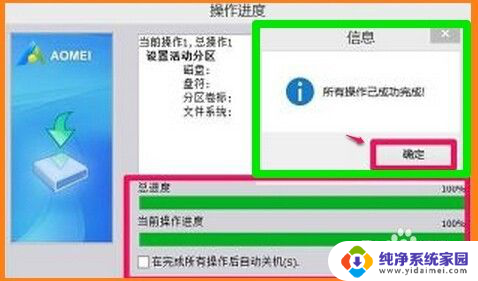
12.第三步:删除原来系统盘(现为D盘)的操作系统。
步骤:
开始 - 运行输入msconfig,点击确定或者按回车键,打开系统配置窗口;
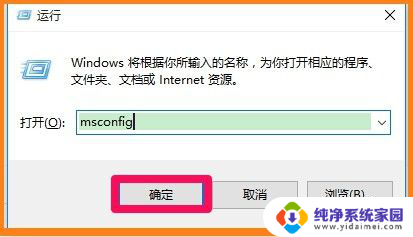
13.我们在打开的系统配置窗口,点击:引导。在引导标签下,点击要删除的WindowsXP系统的开机引导项 - 删除,再点击:应用 - 确定,此时要求重新启动电脑,我们可以在这一步重启电脑,也可以执行下一步操作后再重启电脑;
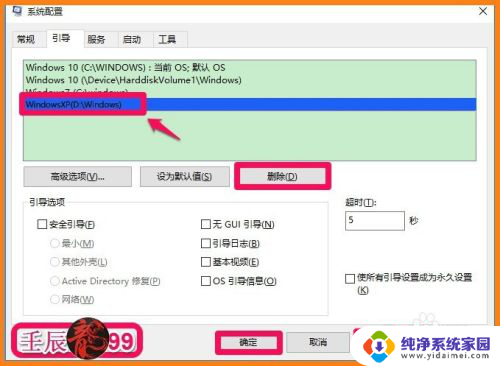
14.删除了WindowsXP系统的开机引导项以后,我们进入资源管理器,把安装有WindowsXP系统的磁盘格式化就可以把WindowsXP系统删除了。
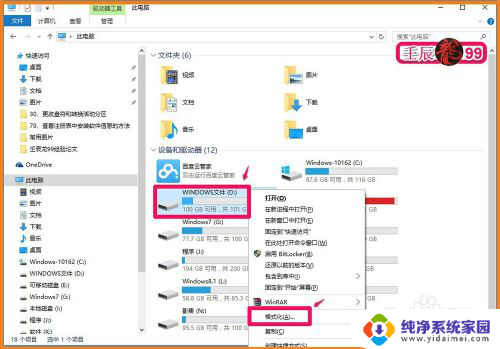
15.通过上述操作,一是把磁盘C:\转化成磁盘D:\,把磁盘D:\转化成磁盘C:\,并把转化后的C:\磁盘转化成了活动分区;二是把原来C:\磁盘(现D:\磁盘)中WindowsXP系统删除了,并删除了WindowsXP系统的开机引导项(不删除以后开机还会出现WindowsXP系统开机引导项)。
上述方法供有需要的朋友们参考和使用。
以上就是关于如何将D盘更改为C盘系统的全部内容,如果遇到相同情况的用户,可以按照小编的方法来解决。